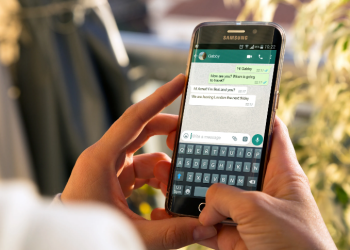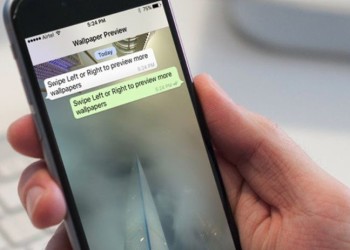Неправильная дата WhatsApp не должна вас пугать! Это проблема, имеющая несколько простейших решений – справится даже новичок. Расскажем, что делать, чтобы восстановить работоспособность программы за несколько кликов.
Обновление программы
Первый ответ на вопрос, что делать, если Ватсап пишет, что дата не верна – обновить приложение! Рекомендуем постоянно отслеживать появление новых версий (это можно делать автоматически). Только последние обновления обеспечивают безопасность, стабильность и надежность.
Что же сделать? Ответ прост:
- Откройте магазин программ Гугл Плей Маркет или Эп Стор;
- Перейдите к разделу «Обновления» и найдите название программы WhatsApp в списке;
- Если оно там есть, кликните на кнопку «Обновить» напротив.
Готово, как только загрузка обновления завершится, открывайте приложение WhatsApp и пробуйте снова. Если этот способ не помог убрать неправильную дату, переходим к следующему варианту!
Переустановка
Когда Ватсап требует настроить дату, но вы уверены в правильности выставленных настроек, можно воспользоваться радикальной мерой. Перед тем, как решиться на этот шаг, необходимо сохранить данные в резервную копию:
- Откройте настройки мессенджера WhatsApp;
- Перейдите к разделу «Чаты»;
- Найдите иконку «Резервная копия»;
- Выберите периодичность и нажмите на кнопку «Создать»;
- Возможно, придется пройти авторизацию через учетную запись Ай Клауд или Гугл.
Как только данные будут перенесены в облачное хранилище, приступаем к переустановке:
- Задержите палец на иконке Ватсапа;
- На Андроиде – перенесите значок в корзинку;
- На Айфоне – нажмите на кнопку «Изменить порядок приложений», а затем кликните по крестику слева наверху;
- Переходите в магазин программ Гугл или Эппл и вбивайте название мессенджера в поисковую строку;
- Выбирайте нужный результат из выдачи и кликайте по кнопке «Установить»;
- Как только инсталляция автоматически завершится, откройте программу и нажмите на кнопку восстановления данных;
- Введите номер телефона для авторизации и подтвердите действие кодом из СМС-сообщения;
- Сообщения и другая информация будут автоматически восстановлены, вы сможете вернуться к общению.
Этот способ должен помочь справиться с ошибкой WhatsApp «Дата на вашем телефоне не верна». Но всякое бывает, поэтому переходим к третьему доступному варианту исправления неправильных данных.
Настройки времени
Иногда неправильная дата Ватсап появляется из-за внутренного сбоя смартфона или смены часовых поясов. Давайте исправлять ошибку – приводим примерную инструкцию, названия пунктов меню могут меняться в зависимости от модели и марки телефона:
- Откройте настройки;
- Найдите раздел «Дата и время»;
- Поставьте галочку в строке «Автоматическое определение»;
- Сохраните внесенные изменения, чтобы изменить неправильные данные.
Мы подробно обсудили, что делать с WhatsApp «Дата на вашем телефоне не верна». Больше ошибка не будет вас беспокоить – вы научились справляться с ней на ура!